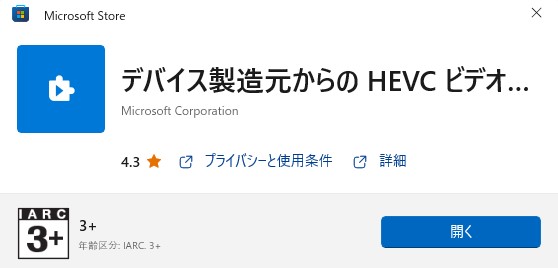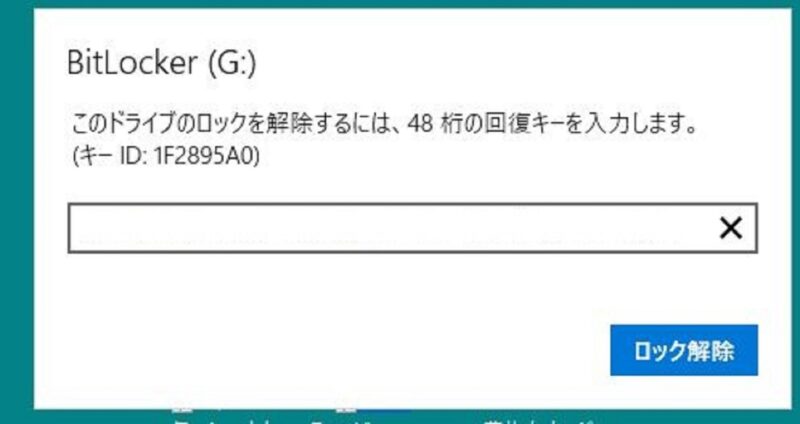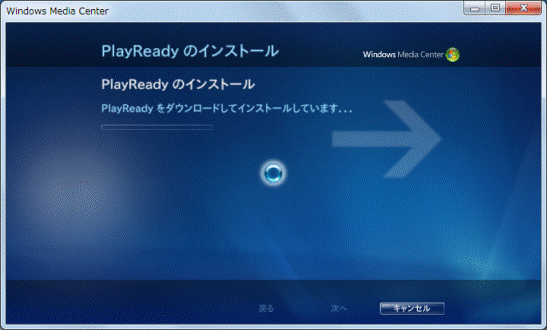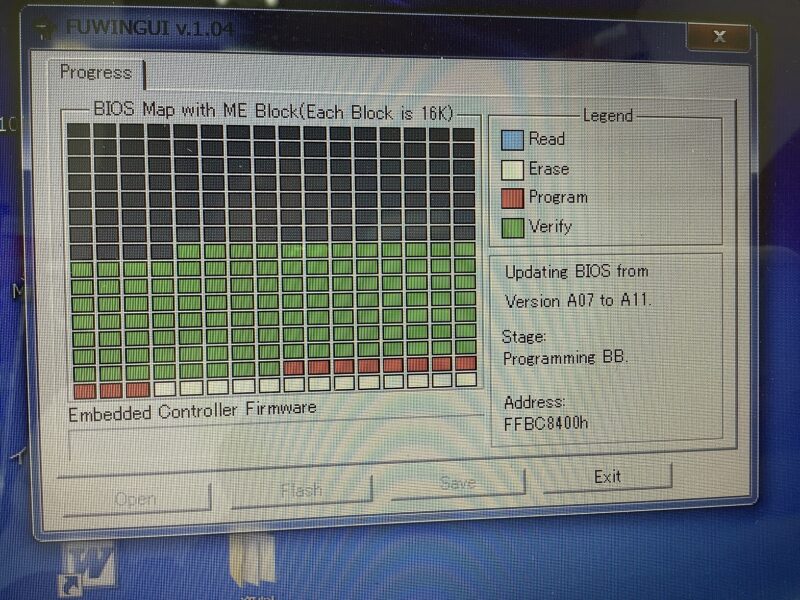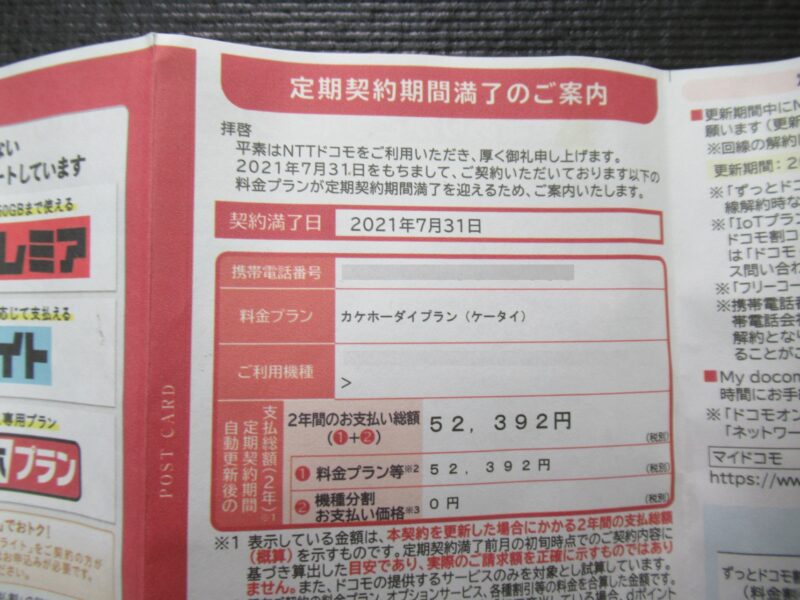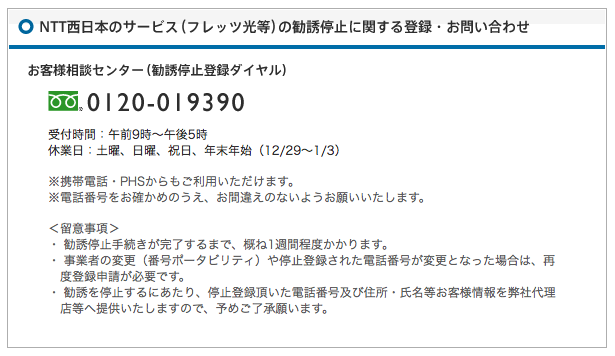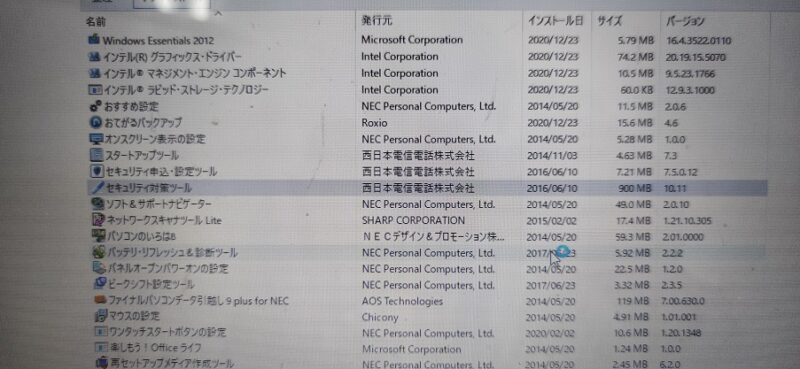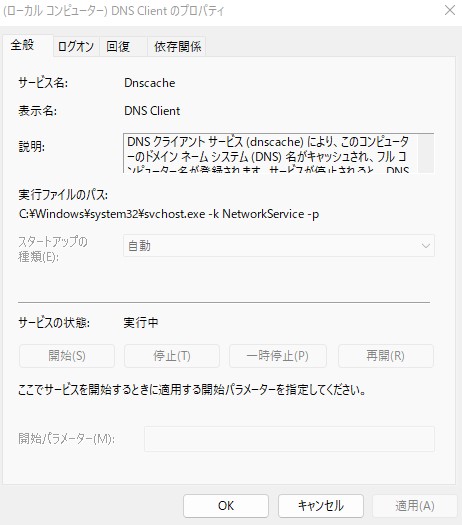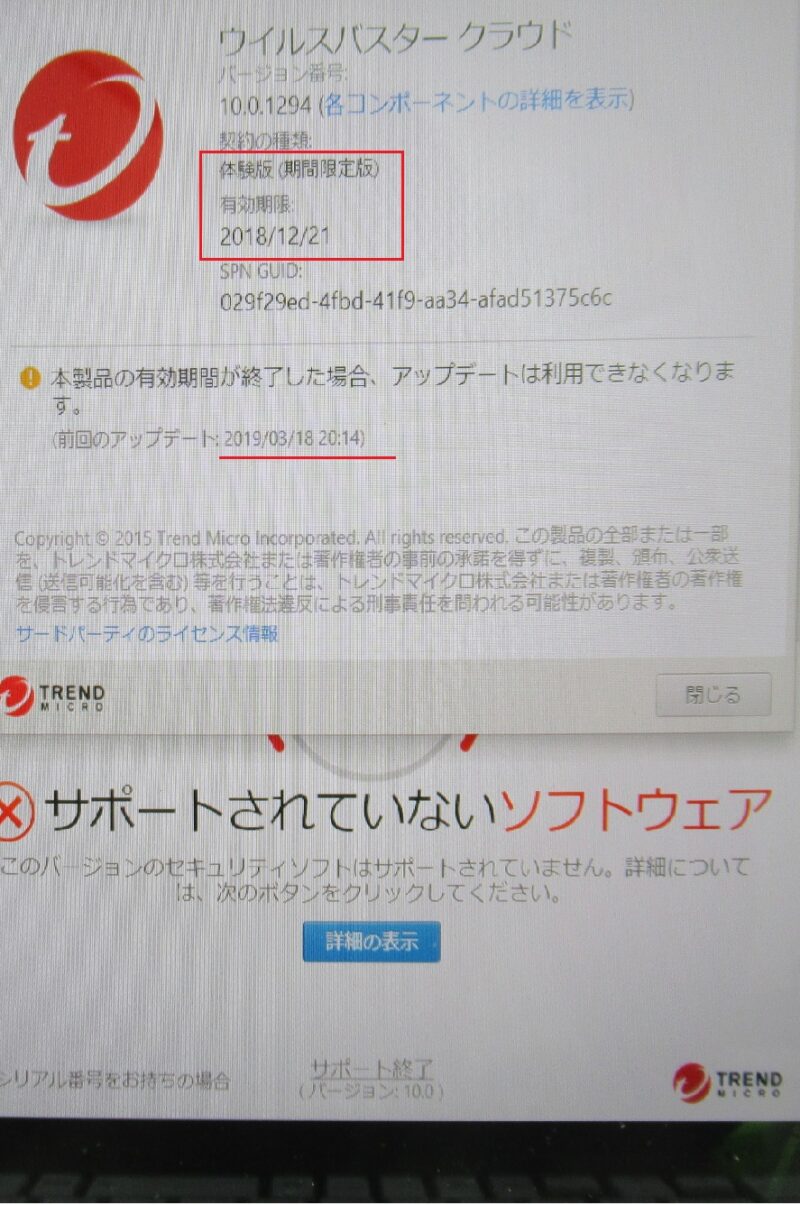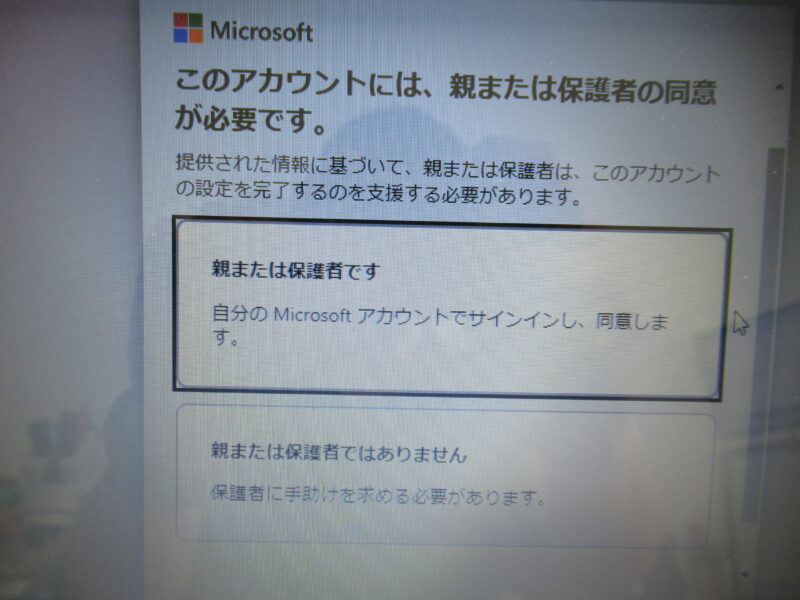2014年頃のAtom製NECタブレットPCからデータの救出依頼がありました。
近所のパソコン修理店で復旧ができないと断られたそうです。
早々と拝見してみると、電源が入った後、すぐにBIOSメニューが表示されます。これは起動デバイスがないということなので、データが取れない可能性が非常に高いです。
BIOSは何も設定ができない仕様になっていますが、bootsequence(ブートシーケンス)の設定変更はできたので、別システムからブートさえできれば何とかなりそうです。
このパソコン、USB-A端子(普通のUSB)が一個ついているので、OSがインストールできるUSBを差し込んで、OS(の修復画面でも)起動できればデータの有無が確認できるのですが、キーボードやマウスも使用する必要があるので、この一個のUSBでハブを使い認識させなければいけません。
ハブを使うと、電源不足とか認識ができないなどいろいろ問題があります。キーボードは文字入力に必須ですが、マウスも【コマンドで日本語をコピーペーストするときに】使うので、ブートUSBとマウスとキーボードの最低3個は必要です。
細かいお話は省きますが、うまく3個を認識させ、USBからのブートを成功させることができました。このPCは仕様なのか設定なのか32bitシステムからしかブートしてくれませんでした。
コマンドプロンプトの入力ができる状態まで進みましたので、まずはデータの有無を確認します。一般的な方法ですが、【c:】→【dir /w】と入力して通常のCドライブのディレクトリ構造が表示されれば、まずはOKです。
あとは、写真や文章などのデータがあるかどうかの確認をして、データをコピーする外部SSDなどを接続してxcopyでディレクトリごとにコピーします。
今回は、コマンド入力ができた時点で、OSが入ったUSBを抜き、空いたところに保存用のSSDを差し込んでそこにデータをコピーすることにしました。
いろんなxcopyのやり方がありますが、データの量や階層の深さ、パソコンの状態によりますが、今回は手動でフォルダーを作成し、一つずつ【xcopy c:\user\Ownew\デスクトップ /s】でコピーしました。
USBのハブが悪いのか、コピーの途中で何度も外部SSDの認識が外れ(マウントが外れる)再度コピーしなおしということを繰り返しましたが、なんとか目的のデータは全て取れました。
コマンドプロンプトを表示させるまでと、コピーを完了する作業は、それは面倒でしたが、お客様にはこのくらいでいいよ!というお見積りでお話ししていたので、労力に対しての対価はあいませんが、「お客様の本当に喜ぶ顔」を「私の経験と技術」で生み出すことができたと思えば、それは光栄です。いい仕事でした。